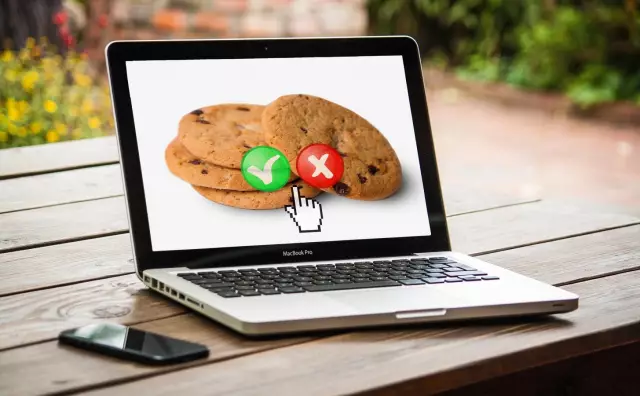Po przejrzeniu stron internetowych w Operze, podobnie jak w innych przeglądarkach, pozostaje wiele zapisanych informacji - pamięć podręczna i pliki cookie. W niektórych przypadkach zajmują tylko dodatkowe miejsce na dysku twardym komputera, ale w niektórych mogą spowodować włamanie.

Instrukcje
Krok 1
Uruchom przeglądarkę Opera. W tym celu wybierz menu "Start" -> "Wszystkie programy" -> Opera. Jeśli na pulpicie znajduje się skrót do programu, możesz uruchomić przeglądarkę, klikając go dwukrotnie. Możesz także kliknąć dwukrotnie plik uruchamiania w folderze programu w Program Files, aby uruchomić aplikację.
Krok 2
Istnieją dwa sposoby na wyczyszczenie pamięci podręcznej w przeglądarce Opera. Aby wyczyścić pamięć podręczną w pierwszy sposób we wcześniejszych wersjach programu wybierz "Narzędzia" -> "Ustawienia" -> "Zaawansowane" -> "Historia" i obok pozycji "Pamięć dysku" kliknij przycisk "Wyczyść".
Krok 3
W nowszych wersjach programu wybierz „Ustawienia” -> „Ustawienia ogólne” -> „Zaawansowane” -> „Historia” i obok pozycji „Pamięć dysku” kliknij przycisk „Wyczyść”. Również tutaj możesz określić, czy chcesz wyczyścić pamięć podręczną po zakończeniu pracy z programem, zaznaczając pole obok odpowiedniej pozycji. Jeśli otworzysz sekcję „Pamięć” na karcie „Zaawansowane”, możesz usunąć pamięć podręczną określonych witryn.
Krok 4
Aby wyczyścić pamięć podręczną w drugi sposób we wcześniejszych wersjach programu wybierz „Narzędzia” -> „Usuń dane osobowe” -> „Ustawienia szczegółowe”, a następnie zaznacz pole „Wyczyść pamięć podręczną”.
Krok 5
W nowszych wersjach programu wybierz „Ustawienia” -> „Usuń dane osobowe”. Następnie kliknij link „Ustawienia szczegółowe”. Zaznacz pole obok „Wyczyść pamięć podręczną” i kliknij przycisk „Usuń”.
Krok 6
Aby usunąć pliki cookie we wcześniejszych wersjach Opery, wybierz „Usługa” -> „Opcje” -> „Zaawansowane” -> Ciasteczka. Opcjonalnie zaznacz pole obok „Usuń nowe pliki cookie przy wychodzeniu z Opery”. Następnie kliknij przycisk „Zarządzaj plikami cookie”. W oknie, które zostanie otwarte, wybierz te, które chcesz usunąć i kliknij odpowiedni przycisk.
Krok 7
Aby otworzyć tę sekcję w nowszych wersjach Opery, przejdź do Ustawienia -> Ustawienia ogólne -> Zaawansowane -> Ciasteczka. Kliknij przycisk „Zarządzaj plikami cookie” i usuń niepotrzebne w oknie, które się otworzy.
Krok 8
Istnieje inna opcja usuwania plików cookie. Wybierz „Ustawienia” -> „Usuń dane osobowe”. Następnie kliknij link „Ustawienia szczegółowe”. Zaznacz pole obok „Usuń wszystkie pliki cookie” lub „Usuń sesyjne pliki cookie” i kliknij przycisk „Usuń”.